「Fotor(フォター)」は多機能の画像編集AI!使い方や料金を徹底解説!無料版や商用利用は?

『Fotor』は初心者からプロフェッショナルまで、幅広い層に利用されている多機能オンライン画像編集ツールです。
写真愛好家、デザイナー、SNSユーザーに最適で、日々の写真加工から専門的なクリエイティブ作品作成まで、多岐にわたるニーズに応えます。
本記事では、Fotorの基本的な使い方、料金体系、無料版の有無、日本語での利用方法について詳しく説明します。
これからFotorを使っていこうと考えている人はぜひ参考にしてみてください!
また、当サイトではログイン不要・回数制限なし・完全無料の画像・イラスト生成AIツールを公開しています。
ログインやアプリのダウンロードも不要なので、ブラウザ上でサクッと画像・イラストAIを使ってみたいという人はぜひ試してみてください!
Fotorとは
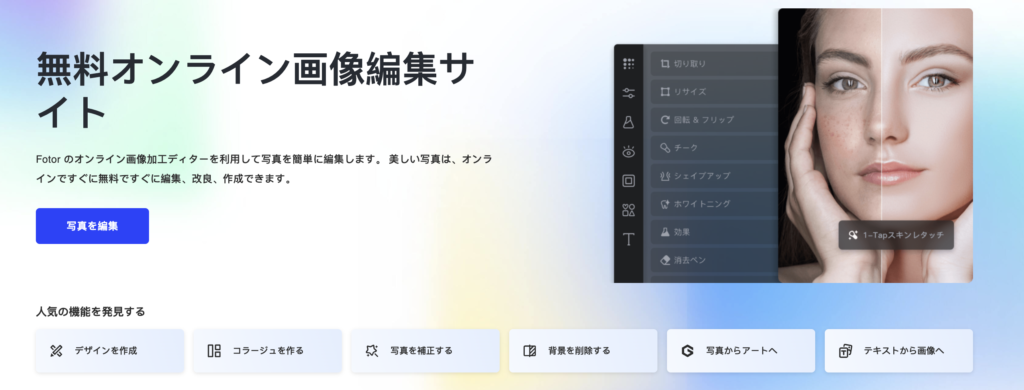
Fotorは、オンラインで利用可能なAI機能を備えた多機能画像編集ツールです。
このツールは、写真編集、グラフィックデザインの作成、フォトコラージュ制作など、様々なビジュアル作品の作成に適しています。
主な機能には、ぼかし、明るさ補正、美顔機能、コラージュ作成、アイキャッチ作成などがあります。
また、AIを活用した多数の画像編集機能も提供されており、既存の画像をAIを使って編集することが可能です。
さらには、他のAI画像生成ツールと同様に、テキストベースで画像を生成することもでき、生成する画像のスタイルを指定することが可能です。
Fotorは日本語で使える?
Fotorは日本語で使うことができます。
公式サイトは日本語に対応しており、コンテンツ生成に使用するプロンプトも日本入力が可能です。
デフォルトでUI(ユーザーインターフェース)が英語になっている場合は、メニューから言語設定へ進み、日本語を選択しましょう。
Fotorの料金
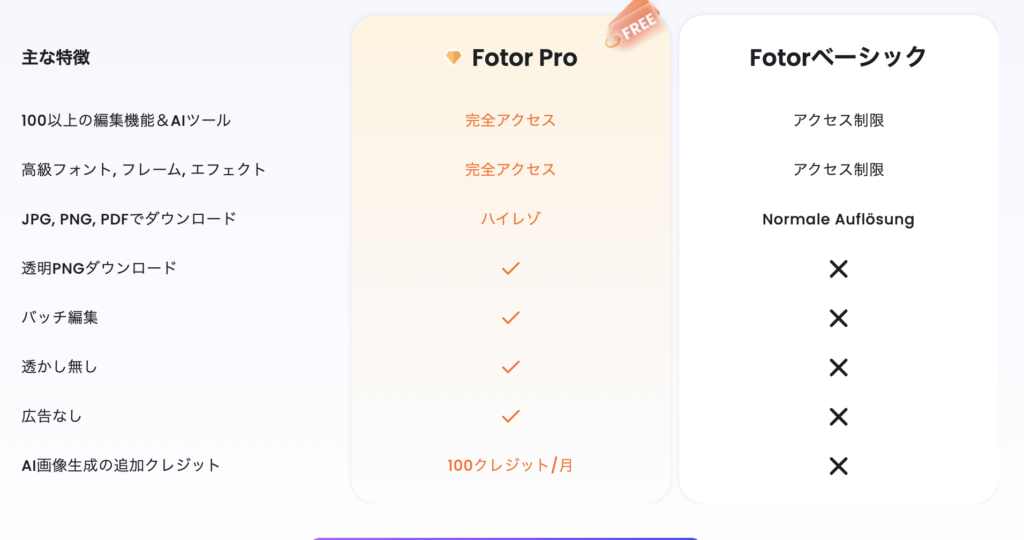
Fotorは無料プランと有料プランの両方を提供しています。
無料プランでは画像編集や素材を使った創作が可能ですが、AIによる画像生成はできません。
また、有料プランには「Pro」と「Pro+」の二種類があり、年間契約を選ぶと62%の割引が適用されます。
| プラン | 月額プラン | 年間プラン |
| 無料ユーザー(Basic) | 無料 | – |
| Pro | 999円/月 | 約4,399円/年 |
| Pro+ | 2199円/月 | 約9,999円/年 |
「Pro」と「Pro+」では、クラウドストレージの容量やAI生成に使うクレジットの量に差があるので、AIを頻繁に使う方にはProプラン以上がおすすめです。
さらに、有料プランユーザーはクレジットを追加購入することが可能です。
一回払いの「One-time Payment」とサブスクリプションの「Subscription」のいずれかで購入でき、サブスクリプションプランを選ぶと費用を半額程度に抑えることができます。
また、年間契約を結ぶとサブスクリプションプランは70%オフになります。
さらに、「アバターAI」機能を使用する際は別途料金が発生し、2024年1月現在の最低使用料金は630円(割引価格)です。
Fotorの始め方
Fotorはメールアドレスとパスワードを設定するだけで、誰でも簡単に始めることができます。
メールアドレスだけでなく、Facebook、Google、AppleなどのIDを使用してアカウントを作成することも可能です。
FotorはWebブラウザだけでなく、デスクトップアプリやスマートフォンアプリでも利用できます。
アカウントは共通なので、一度作成したアカウントで様々なプラットフォームでFotorを使用することができます。
1.Fotor公式サイトへアクセス
Fotor公式サイトへアクセスし、画面右上の「登録」をクリックしてください。
Fotor公式サイト:https://www.fotor.com/jp/
2.アカウント作成
ポップアップ画面の「登録」をクリックし、アカウントを作成します。
SNSID、もしくはメールアドレスで登録してください。
3. 料金プランの選択
アカウント作成が完了すると料金支払いの案内が出ます。
月間契約と年間契約から選択してください。
最初に3日間のフリートライアル期間が利用可能です。
支払い方法はクレジットカード、もしくはペイパルです。
フリートライアルの期間に契約を解除すると料金は発生しません。
4. 日本語設定への変更
作成したアカウントでログインしたら表示言語を「日本語」に変えておきましょう。
メニュー下の「More」から言語を設定します
Fotorの機能の使い方
Forterの機能の使い方について、紹介します。
AIリプレイス
AIリプレイスは、画像の特定の部分をAIが描き替える機能です。
この機能を利用することで、プロフィール写真のヘアスタイルや色の変更、商品写真の色やデザインの変更、アート作品の特定要素のスタイル変更など、様々な用途で便利に使用できます。
利用するためには、まず、編集したい画像をアップロードします。
次に、変更したい部分をマスキングし、簡単なプロンプトを入力することで、AIがその部分を描き替えます。
例えば、髪の部分を選択し「Gold hair」というプロンプトでヘアスタイルを変更することができます。
マスキングするポイントのサイズは、画面左上の「サイズ」で調整可能です。
また、「クイック選択」機能を使えば、髪、顔、服などの部分をAIが自動でマスキングしてくれます。
これにより、特定の部分の編集を簡単かつ迅速に行うことができます。
AI拡張
AI拡張は、AIを使用して画像を拡張する機能です。
この機能は、風景写真で空の部分を広げたい時、ポートレートで切れてしまった下半身を追加したい時、アートワークで空白部分に新しい要素を加えたい時など、様々な状況で有効です。
AIは自動で写真のシーンや雰囲気に合わせてイメージを生成し、カーソルで拡張したい部分を指定することも、ピクセル単位で設定することも可能です。
背景だけでなく、人物の拡張(例えば下半身の生成)も行うことができます。
アバターAI
アバターAIは、自身や任意の人物の画像を用いてアバターを生成する機能です。
この機能を利用する際には、まずアバターのタイプを選択し、4〜15枚の鮮明で512px以上の画像をアップロードしてAIに被写体を学習させます。
アバターAIの生成には別途料金が必要で、ProやPro+のユーザーでも支払いが発生します。
2024年1月時点での最低料金は630円(割引価格)で、これにより5つのスタイルのアバターを50枚生成することができます。
ただし、料金は時期やPro、Pro+の割引率によって変動します。
この機能は、SNSのプロフィール画像、ゲームのキャラクター、仮想空間でのアバターなど、個人のアイデンティティを表現したい場合に特に役立ちます。
AI Image generator
AI Image generatorはAIが画像を生成する機能で、プロンプト入力で生成する方法と、アップロード画像から生成する方法があります。
この機能は1クレジット/枚を消費し、無料版ユーザーは利用できません。
使用するには、プロンプトを入力し、希望するモデルやサイズ、生成画像スタイルを選択した後、「生成する」ボタンをクリックします。
すると、すぐに画像の生成が始まります
テキストリムーバー
テキストリムーバーは、写真に映った文字をAIが削除する機能です。
利用する際には、消したい文字をポイントでマスキングします。
手動でのマスキングのほか、AIによる自動マスキング機能も利用できます。
これにより、たとえば旅行の写真で偶然映り込んだ個人情報を消去したり、公開する画像から個人を特定できる情報を除去したりすることが簡単にできます。
魔法の消しゴム
「魔法の消しゴム(Magic Eraser)」は、写真から指定した被写体を消去する機能です。
この機能は、風景写真に写り込んだ人々を消したい時や、ポートレート写真の背景にある不要な物を取り除きたい時など、写真の被写体をクリーンアップしたいさまざまなシチュエーションで活用できます。
被写体のマスキングには、手動でポイントをなぞる方法の他に、AIの自動判別機能を利用することも可能です。
特にコントラストがはっきりしている画像では、AIの自動判別が効率的に機能します。
AI画像拡大
AI画像拡大(AI Enlarger)は、画像を拡大し補正する機能です。
この機能を使用すると、画像を拡大しても細部のディテールが失われることはないので、例えば、遠くに写っている小さい顔を識別するのにも有効です。
生成した画像はカーソルでズームして比較することができます。
ワンタッチ補正
ワンタッチ補正機能は、AIを利用して不鮮明や暗い画像を鮮やかに補正する機能です。
複雑な画像編集スキルがなくても、この機能を使えば、簡単に高品質な写真を作成できます。
画像をアップロードすると、自動で補正が開始されます。
この機能は、露出が不十分で暗い写真や、ピントが甘くてぼやけた写真を修正したい時に特に便利です。
ワンタッチで自動補正を行うため、手間をかけずにクリアで鮮明な写真を得ることができます。
顔のぼかし除去
この機能は、ぼけた写真をAIが自動で補正するものです
特に、顔がぼけてしまったポートレート写真に対して有効で、細部までクリアに修正し、表情や特徴を鮮明にします。
これにより、写真全体の品質が向上します。
利用方法は簡単で、写真をアップロードすると、自動でAI補正が開始されます。
明るさ、色、ノイズなどの調整は、通常の画像編集機能を使って行います。
フォトカラーライザー
この機能は、白黒写真をカラーに補正する機能です。
この機能を利用することで、歴史的な瞬間や人物のモノクロ写真を色鮮やかに再現することができます。
古い写真に新たな息吹を与えることが可能で、教育資料としての白黒写真をカラー化することで、教育をより魅力的にすることにも役立ちます。
また、編集画面には「写真復刻剤」という編集ツールがあり、この機能を使用すると、古い写真の損傷した部分もAIが綺麗に補修してくれます。
AIフィルター
AIフィルターは、人物画像に様々なエフェクトを加える機能です。
この機能を使って、個人のプロフィール写真、SNSの投稿、特別なイベントやギフト用の写真など、幅広いシーンで利用することができます。
利用方法は非常に簡単で、画像をアップロードし、アニメ、スケッチ、アートなどのタイプから好みのフィルターを選択すると、AIによるエフェクトが生成されます。
例えば、プロフィール写真にアニメスタイルのフィルターをかけたり、記念日の写真にアート風のエフェクトを加えたりすることができ、個性的で印象的な画像を簡単に作成できます。
スキンタッチ肌補正機能(ビューティー)
AIの肌補正機能は、写真に映る肌の見た目を改善するためのツールです。
この機能を使用すると、肌の滑らかさが向上し、ニキビ、しわ、シミなどの小さな欠点が目立たなくなります。
特に、プロフィール写真、SNS用の写真、ビジネスポートレートなどで、より滑らかで瑞々しい肌を求める場合に役立ちます。
写真をアップロードするだけで自動的に補正が行われるため、簡単に利用できます。
基本的な画像編集機能
Fotorでは、AIによる補正機能の他にも、切り取り、色の調整、背景の変更など、一般的な画像編集ツールが持つ機能を無料で使用できます。
AIで生成した画像も、これらの様々な編集機能を利用して、好みに合わせてカスタマイズすることが可能です。
生成画像の細部調整は、各種パラメーターを使って進めていきましょう。
Fotorの解約方法
「Fotorの退会方法が分からない」「Fotorのアカウントを削除するにはどうすればいいの?」そんなお困りの声を聴くことがあります。
Fotorの解約方法について解説します。
アカウントページから削除する
Fotorの有料プランに入っていない場合は、アカウントページにアクセスしそこからアカウントを削除できます。
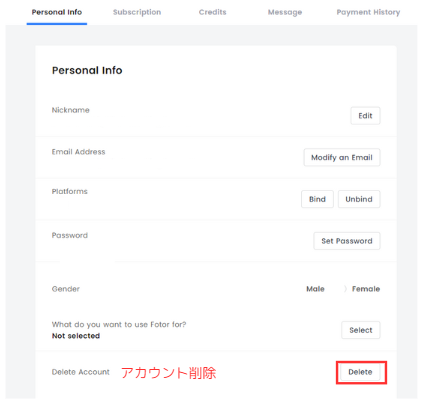
画像の一番下にある「Delete Account(アカウント削除)の右にある「Delete」をクリックします。
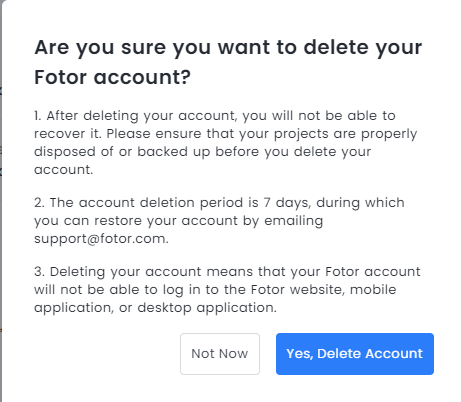
「Are you sure you want to delete your Fotor account?(本当にFotorアカウントを削除しますか?)と聞かれるので「Yes,Delete Account(はい、アカウントを削除します)」をクリックすれば削除できます。
リクエストを送る
Pro、Pro+に加入している場合やサブスクリプションをキャンセルしたものの有効期限が切れていない場合、上記の方法ではアカウントを削除できません。
公式サイトの「Submit a reguest(リクエスト送信)」ページからFotorにメールアドレスやFotor IDなどのアカウント情報を提供することで、アカウント削除が可能になります。
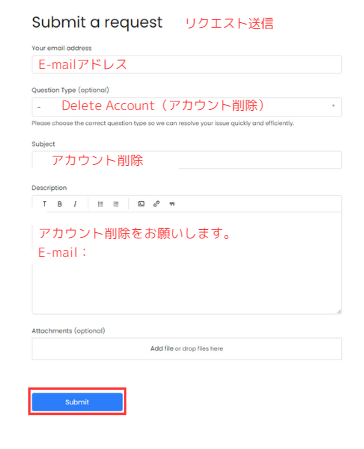
上記の記入例を参考に、アカウント削除のリクエストを送信しましょう。
Fotorで生成できない画像について
一般的な生成AIサービスでは、法的リスクがあるコンテンツの生成は制限されています。
Fotorでも、違法や不適切な内容(例えばポルノや暴力に関連するコンテンツ)の生成は不可能です。
さらに、AIの技術的な制約により生成が困難な画像も存在します。
プライバシーを侵害するような画像や、人種的、民族的な憎悪を煽るような画像の生成も禁止されています。
また、特定の個人を指名して画像を生成することもできません。
Fotorで生成した画像の商用利用について
Fotorで提供されている素材は、使用するプランによって商用利用が可能かどうかが決まっています。
無料ユーザーの場合、無料素材は個人使用に限られ、商用利用はできません。
商業的に使用する必要がある場合は、ProまたはPro+プランに加入する必要があります。
Proサブスクライバーは無料素材とProマーク付き素材を商品化できますが、Pro+サブスクライバーは全ての素材(無料+有料)を商品化できます。
AI画像ジェネレーターに関しては、AIで生成された画像は個人用途と商用目的の両方に使用できます。
これらの画像は、ソーシャルメディアプラットフォームでの共有、マーケティングキャンペーンでの使用、販売などに利用できます。
画像生成AIの著作権について学べるおすすめ書籍
この本は、画像生成AIに関する著作権法、機械学習技術、そしてクリエイティブ業界の慣習という3つの異なる視点から、学習データや生成画像の法的および倫理的な問題を深掘りする一冊です。
イラストレーター、AI開発者、弁護士という、それぞれの専門分野を持つ3人が異なる視点で、50の質問に答えながら、画像生成AIを取り巻く権利や倫理についての理解を深め、議論を展開しています。
画像生成AIと著作権の基本概念から始まり、生成モデルの著作権に関する問題、学習データに関する課題、トラブル発生時の対応策、そして画像生成AIの将来像に至るまで、幅広いテーマを扱っています。
画像生成AIを利用している方、商業的な用途での使用を検討している方、または画像生成AIの法的・倫理的な側面に関心を持つ方などは必見の内容となっています。
Fotorの安全性や危険性は?運営元はどこ?
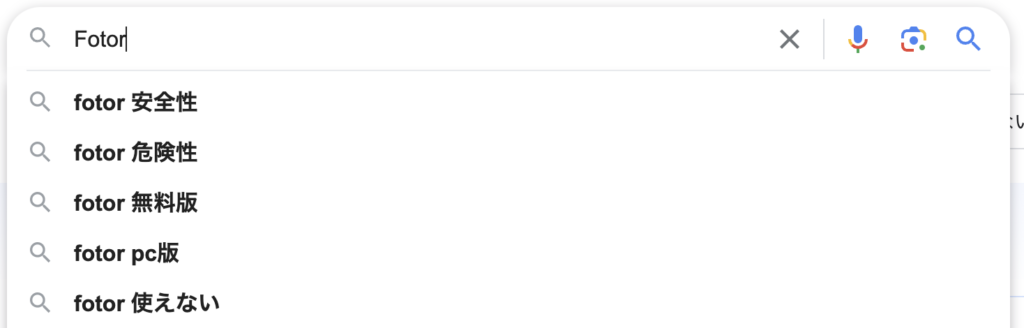
Googleで「Fotor」と検索すると、「Foto 安全性」というキーワードが予測変換に現れることから、Fotroの安全性に関して不安を持つ人もいるようです。
そこで、Fotorの使用における注意点や潜在的な危険性について詳しく説明します。
Fotorを利用する上での注意点や危険性
Fotor自体に直接的な危険性は確認されていませんが、著作権侵害のリスクには注意が必要です。
Fotorでは、生成された画像を商用利用することは可能ですが、他者の創造物と酷似したイラストを故意に生成することは禁止されています。
特に、漫画やアニメのキャラクターを含む画像は著作権侵害の可能性が高いとされています。
個人的に楽しむ範囲での画像生成には問題ありませんが、公開する際には著作権侵害にならないよう、特に注意が必要です。
運営元について
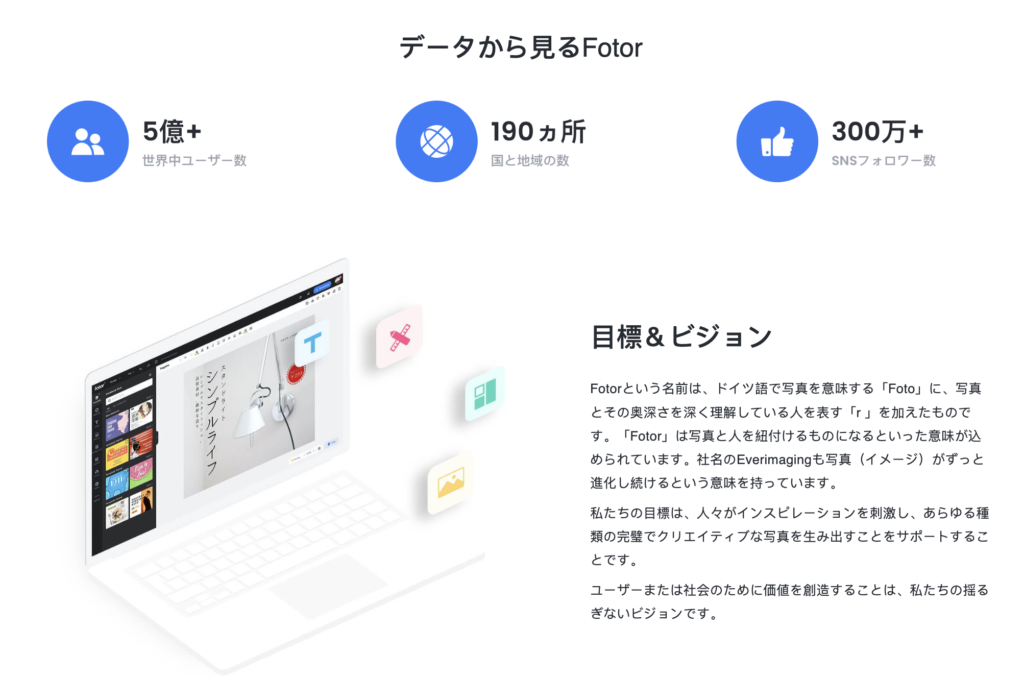
Fotorは、Everimaging Science and Technology Co., Ltd(略称:エバーイメージイング)が運営するツールです。
世界で5億人以上のユーザーが利用しており、悪評もほとんど聞かれず、信頼性の面でも問題がないと考えられます。
Q&A
Q.Fotorはスマホで利用できる?
Fotorはスマホアプリが存在するため、 スマホからも利用できます。
Q.日本語で利用できる?
Fotorは日本語に対応しており、プロンプトも全て日本語で入力することが可能です
Q.無料トライアルはある?
Fotorには3日間の無料トライアルがあるので、課金する前に機能を試すことができます。
Q.無料で利用できる?
Fotorには無料プランがあります。
Q.生成した画像は商用利用できる?
AIで生成された画像は個人用途と商用目的の両方に使用できます。
まとめ
この記事では、オンライン画像編集ツール「Fotor」について、その特徴、使い方、料金体系、安全性について詳しく解説しました。
Fotorは、AI機能を活用した多目的な画像編集ツールで、写真編集、グラフィックデザインの作成、フォトコラージュ制作など、様々なビジュアル作品の制作に適しています。
無料プランでは基本的な画像編集機能を利用できますが、AI機能をフルに活用するには有料プランへの登録が必要です。
有料プランでは、クラウドストレージの容量を拡張したり、追加クレジットの購入など、さらに充実した機能を利用できます。
Fotorは、アカウントの作成が簡単で、Webブラウザのみならず、デスクトップアプリやスマートフォンアプリでも利用できます。
このツールは、プロフェッショナルな画像編集から趣味の創作活動まで、幅広い用途に活用できるため、オンラインで利用できる画像編集ツールをお探しの方は、ぜひ一度Fotorを使ってみてはいかがでしょうか!
また、おすすめの画像・イラスト生成ツールは以下で紹介しているので、こちらも併せてご覧ください!





